Halo! Amigos, merasa frustrasi karena Anda tidak tahu cara menghapus perlindungan penulisan disk di windows 10. Jika demikian, maka tidak perlu panik, karena di sini ada panduan lengkap yang menjelaskan sedikit tentang hal ini. Jadi, perjalanan dengan menulis sampai akhir!
Apakah Anda pernah menerima pesan kesalahan? "disk ini dilindungi dari penulisan" ketika mencoba memformat kartu SD, Flashdisk, atau USB flash drive? Ini adalah kesalahan yang sangat mengganggu yang menghalangi prosedur pemformatan dan copywriting ke stik USB. Kami setuju bahwa ini adalah kesalahan yang sangat mengganggu tetapi pernahkah Anda bertanya-tanya apa pesan kesalahan ini dan mengapa itu terjadi? Tentu saja, banyak pengguna yang tidak mengetahui hal ini mengatakan TIDAK besar. bukan? Nah, jangan khawatir, di bawah ini adalah jawaban atas pertanyaan Anda. Mari kita baca!
Apa itu "Perlindungan Tulis"?
Namun, perlindungan penulisan disk adalah fungsi yang sangat berguna yang memblokir semua file yang mencurigakan seperti virus dan sumber yang tidak sah. Namun, terkadang ini bisa menjadi masalah yang menghalangi Anda untuk mengedit file. Alasan mengapa Anda menerima Pesan kesalahan "disk dilindungi dari penulisan" – karena perangkat mengalami masalah fisik.
Ketika Anda menerima pesan kesalahan ini selama memformat pen drive atau USB flash drive yang berarti Anda tidak dapat lagi membuat tindakan menulis terpenuhi. Hapus perlindungan tulis atau gunakan disk lain, untuk memperbaiki masalah yang sama.
Apa Penyebab USB Write Protected Error?
Nah, Anda mungkin mengalami kesalahan ini karena alasan berikut, mari kita baca di bawah ini!
- Saat USB flash drive atau pen drive penuh.
- Ketika USB flash drive dan kartu SD diatur untuk menulis dilindungi.
- Karena serangan virus, itu akan terinfeksi.
- Mungkin, drive rusak atau rusak.
Ini adalah beberapa alasan inti yang Anda temui “Disk Dilindungi dari Penulisan” pesan eror. Tapi, jangan khawatir, di bawah ini ada beberapa solusi untuk memperbaiki kesalahan yang mengganggu ini!
Baca Juga: Perbaiki Perangkat USB Tidak Dikenal (Permintaan Descriptor Perangkat Gagal)
Metode Terbaik Untuk Memperbaiki Disk Apakah Write Protected Error Pada Windows 10/8/7
Jadi, jika Anda mengalami ini, dan ingin memperbaiki kesalahan perlindungan penulisan. Kemudian, baca solusi yang tercantum di bawah ini untuk memperbaiki kesalahan ini. Teruslah membaca sampai Anda menemukan yang paling sesuai dengan preferensi Anda!
Solusi 1: Penghapusan Perlindungan Penulisan Disk Menggunakan Command Prompt
Menggunakan Command Prompt Anda bisa perbaiki kesalahan "The Disk is Write Protected". Inilah yang perlu Anda lakukan!
Langkah 1:- Buka kotak pencarian di jendela Anda, lalu ketik Command dan pilih yang paling cocok lalu klik kanan pada yang paling cocok dan pilih Jalankan sebagai administrator.
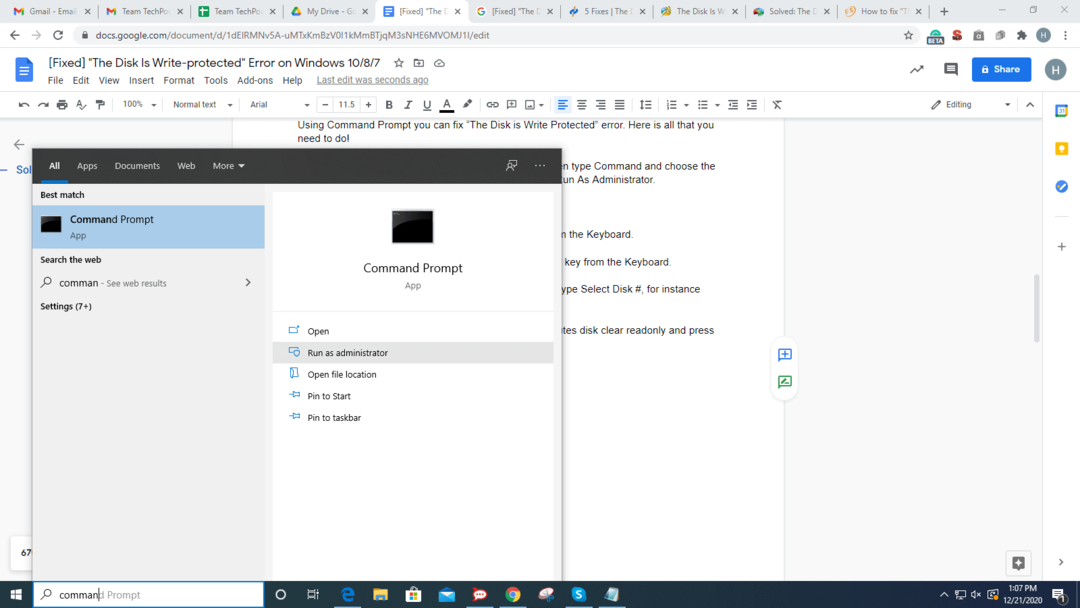
Langkah 2:- Setelah ini, tulis diskpart dan tekan tombol enter dari Papan Ketik.
Langkah 3:- Selanjutnya, tulis disk daftar dan tekan lagi tombol enter dari Keyboard.
Langkah 4:- Kemudian, untuk memilih disk yang dilindungi penulisan ketik Select Disk #, misalnya Select Disk 1. Kemudian, tekan tombol enter.
Langkah 5:- Sekarang, untuk mengubah properti dari atribut tipe disk, hapus hanya baca dan tekan Enter.
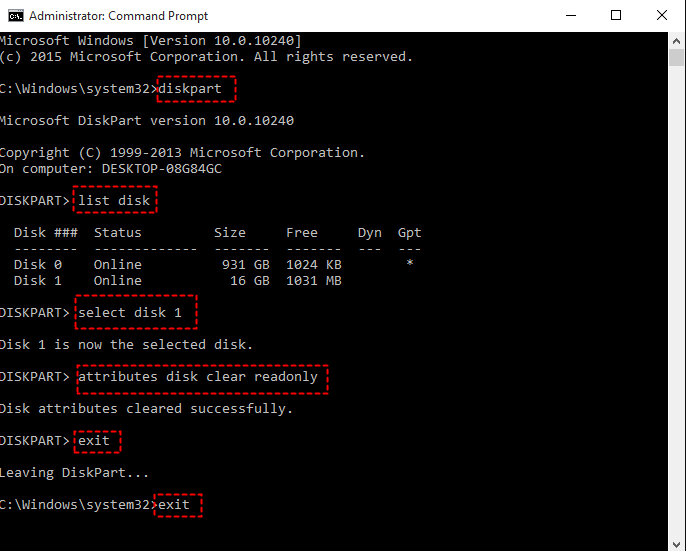
Langkah 6:- Setelah itu, masukan Keluar dan tekan tombol Masukkan kunci dua kali untuk menutup bagian disk dan Command Prompt secara bersamaan.
Setelah melakukannya, pasang kembali USB flash drive Anda dan periksa apakah kesalahan proteksi penulisan telah teratasi. Jika masih berlanjut, lompat ke solusi pemecahan masalah lanjutan lainnya!
Baca selengkapnya: Unduh Pembaruan Driver USB Microsoft Untuk Windows 10, 8, 7
Solusi 2: Edit Registry Untuk Mematikan Perlindungan Tulis
Jika solusi di atas tidak berhasil, coba edit registri untuk mematikan proteksi penulisan disk. Di bawah ini adalah langkah-langkah yang wajib Anda ikuti!
Langkah 1:- Langsung buka kotak dialog Run dengan menekan tombol Menangkan dan tombol R serentak. Kemudian, ketik regedit dan tekan tombol enter dari Papan Ketik.

Langkah 2:- Ini akan membuka jendela editor registri, sekarang gulir ke bawah atau ke atas pada entri sisi kiri untuk menemukan sumber berikut: -
HKEY_LOCAL_MACHINE\SYSTEM\CurrentControlSet\Control
Langkah 3:- Setelah ini, klik kanan pada folder kontrol lalu klik Baru, setelah itu klik Kunci. Sekarang, beri nama kunci baru.
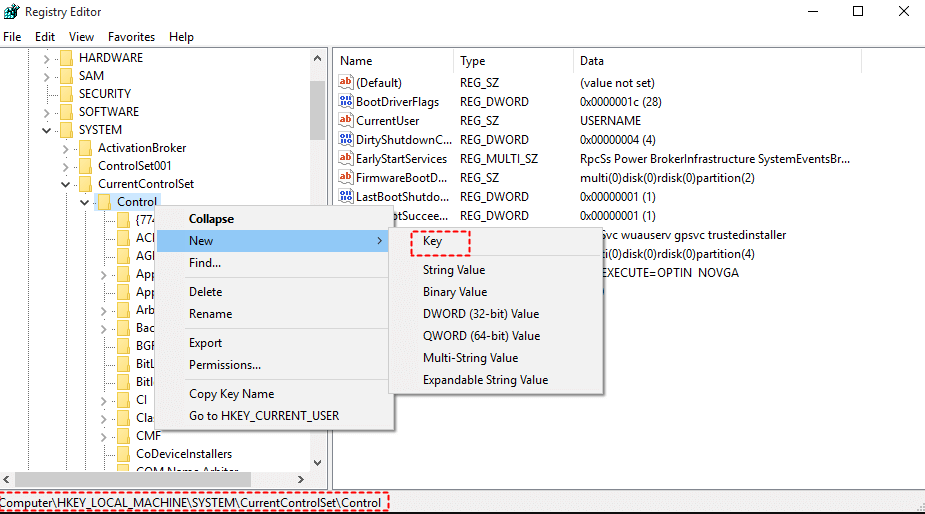
Langkah 4:- Setelah membuat dan menamai kunci baru, klik kanan di sisi kanan blok lalu pilih Baru, selanjutnya klik Nilai DWORD 32-bit.
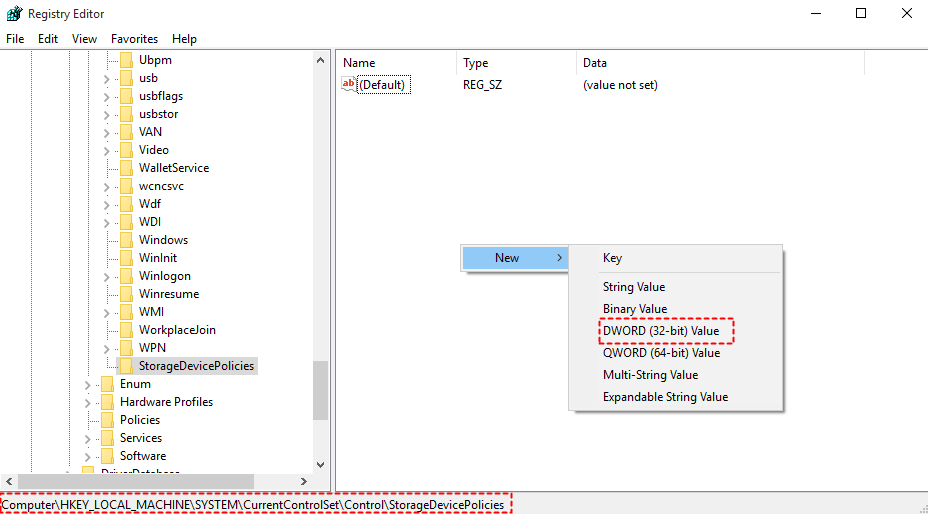
Langkah 5:- Setelah itu, beri nama yang baru Dword writeprotect.
Langkah 6:- Sekarang, klik dua kali pada DWORD yang baru saja dibuat dan atur nilainya dari 1 ke 0. Setelah ini, klik Ok untuk menyimpan perubahan.
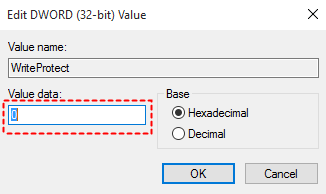
Setelah melakukannya, tutup jendela Registry Editor dan mulai sistem Anda lagi.
Baca selengkapnya: Cara Menginstal Windows 10 Dari Drive USB
Solusi 3: Ubah Jika File Disetel ke Status "Hanya-Baca"
Selain itu, terkadang status file diatur ke Read-Only, yang merupakan penyebab utama di baliknya disk adalah kesalahan yang dilindungi penulisan pada USB Flash Drives atau kartu SD. Untuk menghindari masalah ini, pastikan bahwa file tidak diatur ke status Baca-saja. Untuk melakukannya, klik kanan ke file yang ingin Anda salin, lalu pilih properti. Ini akan membuka jendela properti, sekarang pastikan opsi Read-Only tidak ditandai. Kemudian, klik Terapkan dan kemudian Ok untuk menyimpan perubahan.
Disk adalah Write Protected Error pada Windows 10/8/7 [Diperbaiki]
Jadi, begini caranya perbaiki kesalahan penulisan disk yang dilindungi pada Windows 10/8/7. Namun, Anda tidak perlu mencoba semua solusi, teruskan membaca sampai Anda menemukan solusi yang ideal. Saat menjalankan metode ini, jika Anda menghadapi pertanyaan apa pun, beri tahu kami di kotak komentar di bawah! Kami akan melakukan semua upaya yang mungkin untuk membantu Anda. Dan, ya, jangan lupa untuk berlangganan Newsletter kami untuk tetap update. Hanya itu saja! Untuk saat ini, kami akan segera hadir dengan tulisan menarik dan bermanfaat lainnya, sampai saat itu, nantikan terus bersama kami!